En tant que bidouilleur amateur en électronique je passes aussi parfois par la case « émulation ». Je me suis donc procurer une Box Arcade sous Android et poussé quelques recherches.
Tout d’abord ces petites box même si elles ne sont pas exceptionnelles niveau performances, elles font très bien tourner les jeux jusqu’à la PS1.
Pour un format très réduit, un prix plus qu’attractif c’est plus qu’acceptable.

Arcade Box – Disponible ici sur Aliexpress
Ajouter des jeux sur une box arcade sous Android et Emuelec en un seul fichier
Il est également possible d’y ajouter des jeux (ou roms). Je me suis alors heurté à un petit problème. Lorsqu’on télécharge certaines images au format « .CUE et .BIN » et qu’on les télécharges vers le dossier roms/psx. On se retrouve souvent avec un doublon de jeux.
Petit exemple:
- On se procure le jeu que nous nommerons « game »
- Une fois l’archive décompressée nous obtenons les fichiers « game.bin » et « game.cue »
- Si on les envois tels quels sur la console rétro dans la liste des jeux nous verrons apparaitre deux fois le jeux « game ».
- Et çà… c’est chi**t
Convertir les fichiers .cue & .bin en fichiers CHD
CHD pour Compressed Hunks of Data.
Pour régler le problème il faut alors « réunir » ces deux fichiers en un seul. Après quelques recherchent le format .CHD est parmis les plus populaires.
D’autres fonctionnent aussi comme les fichiers .iso, .cso, .pbp mais ce n’est pas ceux que j’ai retenu.
De plus la compression en fichiers CHD est très bonne. La meilleure ?
Comment convertir un fichier .CUE & .BIN en .CHD
Rien de bien compliqué, pour cela on va télécharger le logiciel « CHDMAN » et ensuite décompressez l’archive.
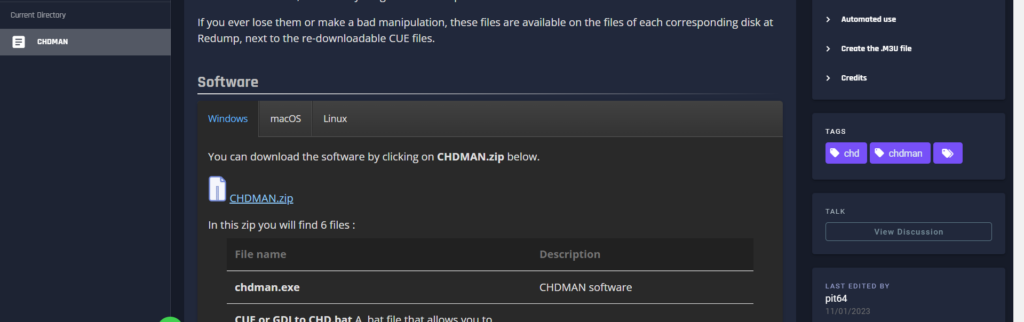
https://wiki.recalbox.com/tutorials/utilities/rom-conversion/chdman/chdman.zip
Dans cette archive vous trouverez les fichiers suivant:
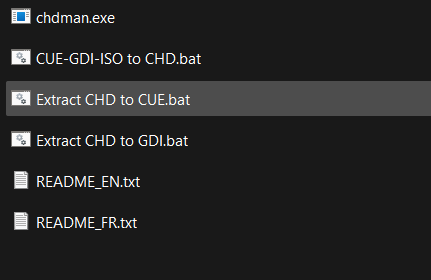
- chdman.exe
- CUE-GDI-ISO to CHD.bat
- Extract CHD to CUE.bat
- Extract CHD to GDI.bat
- README_EN.txt
- README_FR.txt
Glissez vos fichiers « .cue & .bin » dans le dossier CHDMAN
Cliquez sur le fichier « CUE-GDI-ISO to CHD.bat« . Vous verrez alors une fenêtre de commande s’ouvrir. Laisser la compression se faire, la fenêtre se fermera une fois que le processus sera terminé.
Vous retrouverez alors votre fichier .CHD dans le même dossier.
(Ne mettez pas les fichier CHDMAN dans votre dossier jeu. Je n’ai pas investigué pourquoi mais çà ne fonctionne pas pour moi dans ce sens)
Décompresser un fichier CHD
- Extract CHD to CUE: Décompresse le fichier vers les formats .bin & .cue
- Extract CHD to GDI: Décompresse le fichier vers le format GDI. (Format disque pour Dreamcast).
Source
https://wiki.recalbox.com/en/tutorials/utilities/rom-conversion/chdman









0 commentaires